Sådan fjernes rester af software på Windows?
Miscellanea / / August 04, 2021
Annoncer
Da vi er pc-bruger, installerer og afinstallerer vi applikationer hele tiden. Desuden tjener kontrolpanelet normalt mod sidstnævnte. For at omgå pc-ydelsesrelaterede problemer skal du muligvis også fjerne midlertidige filer og restfiler, der strøer over din disk. Og det er derfor, det er ideelt til at fjerne rester af software på windows, så snart du afinstallerer software.
I dag har vi en guide med os om, hvordan man fjerner rester af software på Windows? Og vi hjælper dig med at rydde din enhed og øge dens ydeevne.
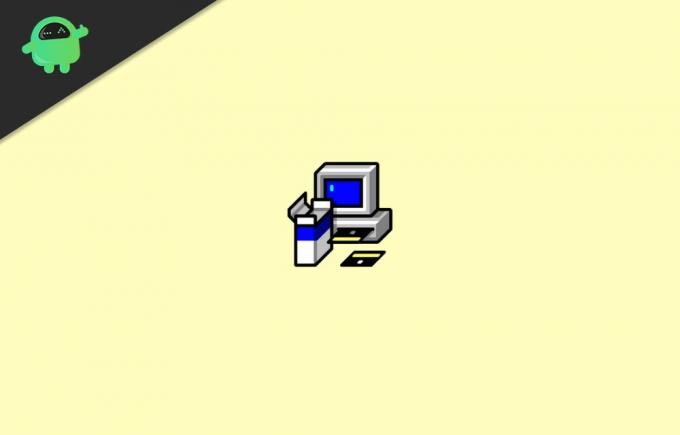
Indholdsfortegnelse
- 1 Sådan fjernes software-rester på Windows?
-
2 Metode 1: Tredjepartssoftware
- 2.1 Revo Uninstaller Pro
- 2.2 IObit Uninstaller
-
3 Metode 2: Fjern software-rester manuelt
- 3.1 Trin 1: Brug kontrolpanelet til at afinstallere et program
- 3.2 Trin 2: Bekræft AppData-mapper og programfiler
- 3.3 Trin 3: Prøv at rense dit Windows-registreringsdatabase
- 3.4 Trin 4: Slet de midlertidige filer
- 4 Konklusion
Sådan fjernes software-rester på Windows?
Der er forskellige metoder til, hvordan du kan fjerne rester af software på Windows. Når du har afinstalleret enhver software på Windows, efterlader den rester og midlertidige filer. Disse filer kan røre sammen og kan bremse din pc. Så her er nogle måder, hvorpå du nemt kan fjerne disse rester af software.
Annoncer
Metode 1: Tredjepartssoftware
Revo Uninstaller Pro
Revo Uninstaller Pro er en software, der giver alle de træk, som du har brug for, og eliminerer rester af software. Afinstallationsværktøjet registrerer alt, hvad der er installeret på dit system.
Udover en indstillingsmenu og en række repræsentationer kan du muligvis se alle data i et område. Det omfatter poster i registreringsdatabasen, applikationsfunktioner og links til operatørens websted.
Det vedtager algoritmer på højt niveau, der er smidige, veldefinerede og effektive til at jage efter rester af Windows-indstillinger, dataudvidelser, drivere, applikationsindstillinger osv. En bærbar version af denne applikation er også tilgængelig på markedet for din bekvemmelighed.
IObit Uninstaller
IObit Uninstaller er en hurtig rengøringsmiddel til dit system, der udfører sin charme på nogle uønskede applikationer, Windows-apps osv. Det giver en ukompliceret afinstallation og automatisk resterende scanning for at sikre total eliminering.
Metode 2: Fjern software-rester manuelt
Hvis ovenstående metode ikke fungerede for dig, skal du prøve den manuelt. I det følgende giver vi en komplet guide til, hvordan du fjerner applikationsrester:
Annoncer
Trin 1: Brug kontrolpanelet til at afinstallere et program
- Tryk på Windows-tasten, og søg efter Kontrolpanel.
- Tryk derefter på Kontrolpanel.
- Gå derefter over til afsnittet Programmer.
- Tryk på Programmer og funktionsmuligheder.
- Rul nu ned og prøv at finde ud af det program, du vil afinstallere.

- Tryk derefter på Afinstaller, og vent, indtil afinstallationsprocessen er færdig.
Trin 2: Bekræft AppData-mapper og programfiler
- Tryk på Windows-tasten + S-tasten.
- I søgefeltstypen% programfiles%.
- Straks åbnes mappen Programkataloger.
- Hvis der er en mappe, der hedder afinstalleret software, skal du slette den.

- Nu igen, i søgefeltet,% appdata%. Derefter åbnes AppData-mappen.
- Igen, hvis du finder en mappe med navnet afinstalleret software, skal du slette den.
Trin 3: Prøv at rense dit Windows-registreringsdatabase
Vær meget forsigtig, mens du ændrer din registreringsdatabase, fordi et forkert træk er tilstrækkeligt til at provokere din pc til at gå ud af kontrol. Derfor opfordrer vi dig kraftigt til at anvende et bestemt værktøj til overvågning af registreringsdatabasen.
Tryk på Windows-tast + R-tast, og skriv Regedit. Registreringseditoren åbnes.

Indtast nøglerne nedenfor en efter en
Annoncer
HKEY_CURRENT_USER \ Software
HKEY_LOCAL_MACHINE \ SOFTWARE
HKEY_USERS \ .DEFAULT \ Software
Trykke CTRL + F for at søge på nøglen til det program, du lige har afinstalleret.
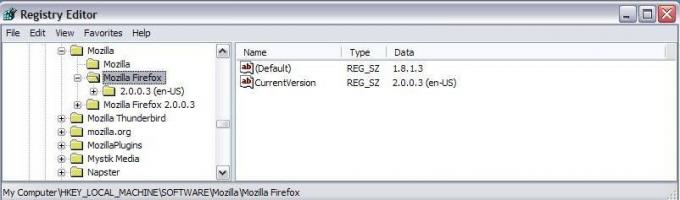
Trin 4: Slet de midlertidige filer
- Tryk på Windows-logo-tasten + S-tasten.
- Skriv '% temp%' i søgefeltet, og tryk derefter på enter-knappen og slet alt.
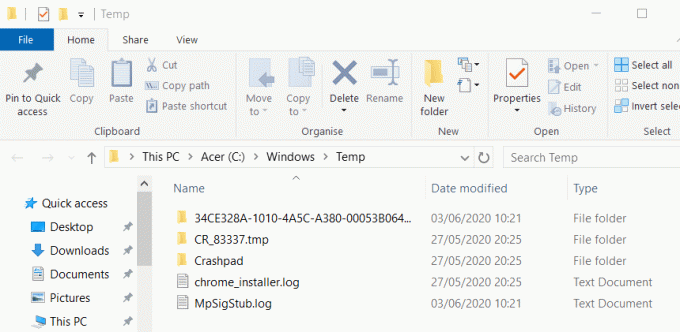
- Derefter, i søgefeltet, 'temp' og slet også alt fra denne mappe.
- Det er det, nu forbliver der ikke spor af slettet software på din pc

Konklusion
Hvis du installerer og afinstallerer en række forskellige software på en regelmæssig periode, anbefaler vi, at du prøver enhver afinstallationssoftware. På denne måde kan du spare din dyrebare tid og gå videre med din produktivitet. Men hvis du kun vil fjerne rester af software til et begrænset antal programmer, kan du gøre det manuelt.
Den manuelle metode er lidt kompleks, men når du først har fået fat i det, lyder det nemt for dig. Hvis du føler noget problem, mens du følger vejledningen, skal du sørge for at kommentere nedenunder. Jeg hjælper dig gerne.
Editorens valg:
- Windows 10 fortsætter med at ændre standardbrowser, hvordan løser man det?
- Sådan rettes fejlmelding 1231, der sendte mislykkedes
- Fix Windows er gendannet fra en uventet nedlukningsfejl
- Sådan ordnes Discord Mic ikke fungerer
- Stop Microsoft Teams fra at starte ved opstart
- Sådan løses Bluetooth-forsinkelse på Windows 10
Rahul er en datalogistuderende med en massiv interesse inden for tekniske og kryptokurrencyemner. Han bruger det meste af sin tid på enten at skrive eller lytte til musik eller rejse på usynlige steder. Han mener, at chokolade er løsningen på alle hans problemer. Livet sker, og kaffe hjælper.



